AppInventorにTinyDBという機能があって、名前の通りデータベース的な機能でありますが、割と使う場面の多いので使い方を作成しました。
tutorialでは難しく書かれていたので簡単に作成しました。
・説明書の場所
http://www.techdoctranslator.com/appinventor/learn/reference/components/basic#TinyDB
・TinyDBって(漏れ的解釈)
通常、Block画面の定義から引数を設定して、数値・文字列を格納してもアプリを再起動した度に初期化されてます。
TinyDBを使用すれば、アプリ画面のデータ消去を行わない限りデータが保存されるので、過去の実行データを表示したいときなどに使えます。
また、TinyDBで蓄積した文字列は何故か「日本語表示」ができます。(AppInventoerは日本語文字列非対応なのに…)
・使う事例
前回実行した値を次回アプリ起動時に表示したい場合とか
・使い方
<ビジュアル画面>
Basic(基本)コンポーネンツの中に項目があります。
TinyDBをセンター画面にドラッグしましょう。
ついでに、同じBasicコンポーネンツから
結果を表示させるために「Label」
TinyDBに文字列を入れるための項目として「TextBox」
反映ボタンとして「Button」を取り込みます
<ブロック画面>
Myblocks→TinyDBから設定します
取り出す・書き込みの2種類の機能があります。
・StoreValue(text tag, valueToStore)=TinyDBに文字列を取り入れたいときに使用する。
Tagは、タグの名前を入れてください(文字列)
…tagというのは、まぁヘッダ名的なものでしょうか?英語名で入力してください。数値でもいけます
valueToStoreは、保存したい文字列・数値を入力してください。
・GetValue(text tag)=TinyDBのデータを取り出すときに使用する
tag名を入力すると、保存したtagのデータが出てきます。
<サンプルアプリ>
文字列を入れて、ボタンを押すとTinyDBにその文字列が蓄積される。
そして、立ち上げたときに、TinyDBに蓄積された文字列を表示する。
エミュレーション状態では、ずっと蓄積してくれないので、蓄積のテストをする場合は
Packaged for phoneでapkを作成してから行いましょう。
にほんごで表示できているじゃん~

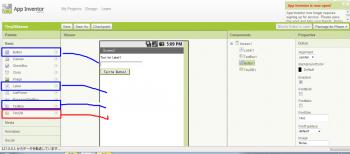
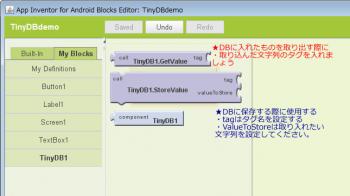

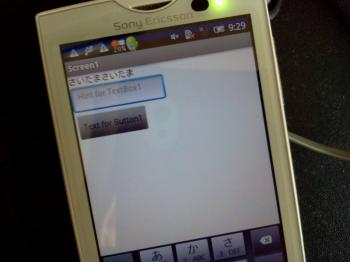
コメント